word怎么设置段落首行缩进2字符 用什么方法能让文档每一段首行缩进2字符
发布时间:2023-10-19 08:58:47 浏览数:
word怎么设置段落首行缩进2字符,在排版中段落首行缩进是为了增强文章的可读性和美观度,而在处理文档时,我们可以通过不同的方法实现段落首行缩进2字符的效果。其中一种常见的方法是使用文本编辑软件中的段落格式功能,调整首行缩进值为2字符。也可以在编写文档时使用特殊符号或空格手动设置段落首行缩进。无论是哪种方法,保持每一段的首行缩进2字符不仅使得文章版式更加整齐,也有助于读者更好地理解和阅读文章内容。
具体步骤:
1.打开我们的word文档,调整好我们的文字内容。然后全选我们的文字内容,注意要分段时按下键盘上的回车键另起一行。
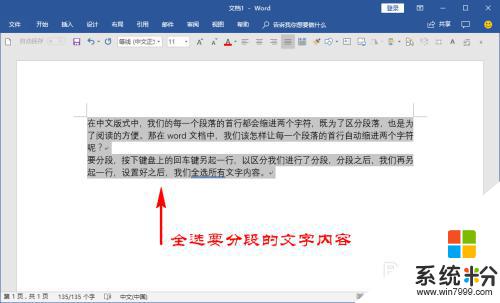
2.接着,我们点击顶部菜单栏的“开始”菜单,在开始菜单下面的子菜单中找到“段落”选项面板。
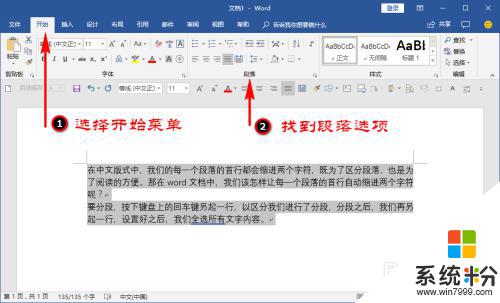
3.我们点击段落选项面板右下角的折叠扩展按钮,打开并进入到我们的段落选项扩展面板中。
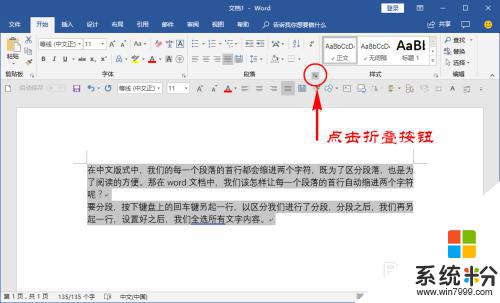
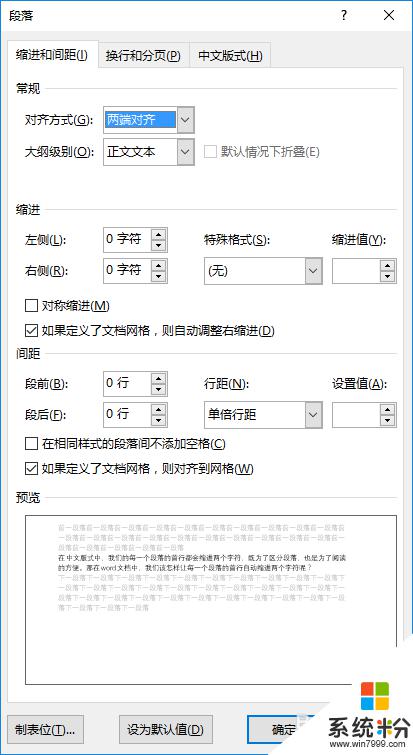
4.在段落选项面板里,我们选择“缩进和间距”功能,然后再在里面的“缩进”栏目找到“特殊格式”。
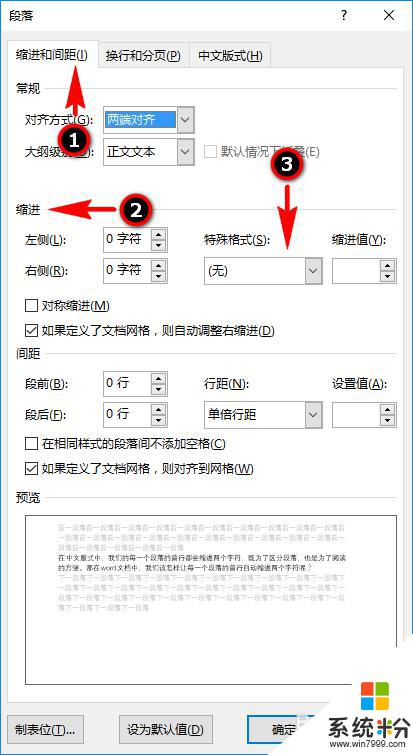
5.在特殊格式里,我们打开特殊格式的折叠选项,选择“首行缩进”,缩进值我们设置为默认的“2字符”即可。
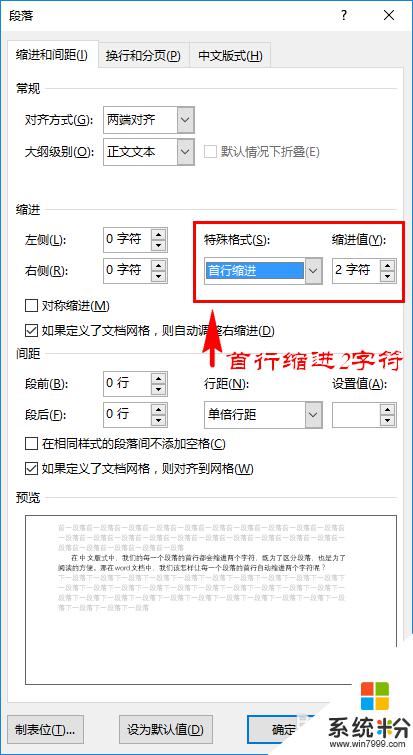
6.最后,我们直接点击下方的确定按钮。确定之后,我们就可以发现文档中的每一段的首行都自动缩进了2个字符。
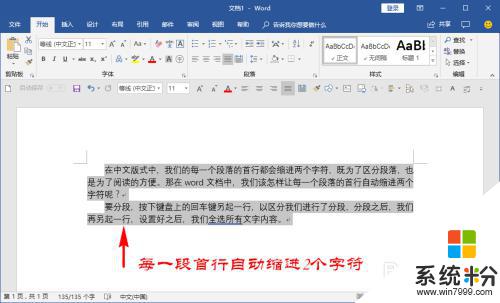
7.另外,如果我们在这些已经设置了首行缩进2个字符的段落后面按下回车键进行换行时。我们可以发现另起一行时它会自动在首行缩进两个字符,不用我们再次去设置了。
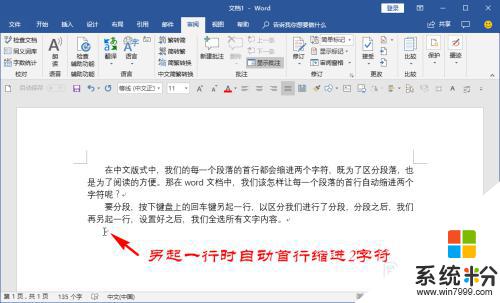
以上就是如何设置Word文档段落首行缩进2个字符的全部内容,如果您遇到了相同的问题,请参考本文中介绍的步骤进行修复,希望这篇文章对您有所帮助。